相信刚入手钉钉这款软件的朋友,可能还不太了解投屏到电视的操作,而小编今天就带来钉钉投屏到电视的详细教程,感兴趣的小伙伴们一起学习一下吧!
1、打开投屏盒后,会在屏幕上显示投屏码;
2、把手机和投屏设备连接同一个Wi-Fi
3、手机端,打开钉钉,点击+号,选择“投屏”。
在完成钉钉投屏怎么找投屏码的操作之后,即可开始投屏操作,方法如下:
1.打开钉钉聊天对话框,在右上角个人中心头像左边有三个按钮,点击中间投屏按钮,根据系统提示来设置投屏选项
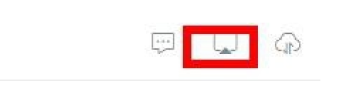
2.点击之后需输入投屏码,也可以自己增加一台设备加入到投屏行列里,只有输入争取的投屏码才可以匹配成功。
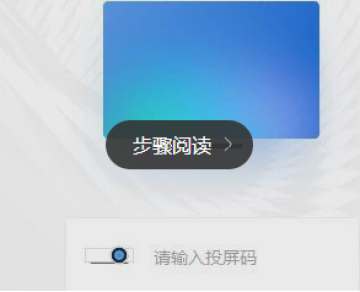
3.增加设备的操作比较简单,点击投屏码输入框后面的一个加号就能添加设备了,删除的方法是点击后面的减号就可以删除当前设备。
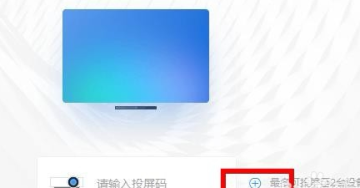
4.对自己增加的设置设置一个名字,在投屏中能更加方便区分出自己添加的设备,删除之后再次添加需要重新设置才可以。
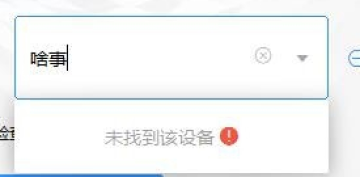
5.一切准备工作做好之后,点击下方的开始投屏就可以了,等待几秒钟系统会自动识别出周围的连接环境,提示是否成功连接。

6.若投屏没有成功,可以检查一下自己的投屏码是不是正确,检查一下投屏设备和自己的移动设备是不是在同一个无线环境下。

7.最后连接到投影屏,相比较传统的投影,钉钉使用的是无线连接,原理基本和局域网是一样的,给工作带来了很多便利。
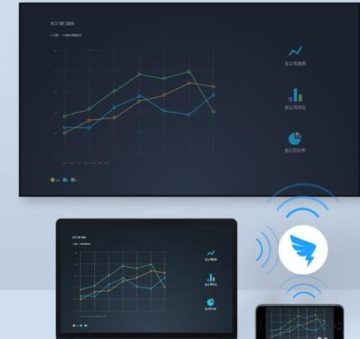
上文就讲解了钉钉投屏到电视的详细操作过程,希望有需要的朋友都来学习哦。